De nombreux utilisateurs choisissent d'utiliser un grand disque dur externe pour stocker leurs données afin de ne pas remplir le disque dur principal de notre ordinateur. Mais un jour, nous pouvons constater que cet appareil ne fonctionne pas ou n'est pas reconnu par notre PC.
Que notre PC ne reconnaisse pas notre appareil ou qu'il ne fonctionne pas est un problème très courant qui peut survenir plusieurs fois tout au long de son utilisation. Cela ne signifie pas nécessairement que cela se produira et nous pouvons l'empêcher en connaissant les problèmes qui en sont la cause.

Déterminez s'il s'agit d'un problème matériel
La première chose à faire est d'exclure qu'il s'agit d'un problème matériel, pour cela nous allons essayer d'utiliser ce disque sur un autre ordinateur. Si cela ne fonctionne pas sur d'autres équipements, nous vérifierons que la lumière LED est allumée, si disponible.
Si le disque dur provient d'un ordinateur auquel nous l'avons retiré et que nous avons utilisé un boîtier (boîtier) pour connecter en externe ce disque, nous vérifierons que les broches internes dudit boîtier sont correctement connectées au disque dur. Nous pouvons également essayer d'utiliser un programme, comme le validateur de disque dur, pour vérifier l'état de santé du disque dur.
Après cela, si cela ne fonctionne toujours pas et n'a pas de voyant d'état LED, avec lequel vérifier le bon fonctionnement, nous procéderons aux vérifications suivantes.
Identifier le problème avec le disque dur à partir du logiciel
La première chose à vérifier est que notre PC ne le reconnaît pas. Si, au contraire, il le reconnaît, mais ne nous laisse pas l'ouvrir, ce qu'il nous faudra faire c'est formater le disque dur.
S'il n'apparaît pas dans la fenêtre «Ordinateur» de l'explorateur de fichiers, nous vérifierons les points suivants:
Formatez le disque dur à partir du gestionnaire de disques
Nous irons au «Gestionnaire de disque»> Ouvrir. Si, lorsque nous ouvrons cet outil, nous voyons une fenêtre appelée " Initialiser le disque " c'est que notre disque n'était pas formaté.
An exemple cela se trouve dans la capture d'écran suivante.
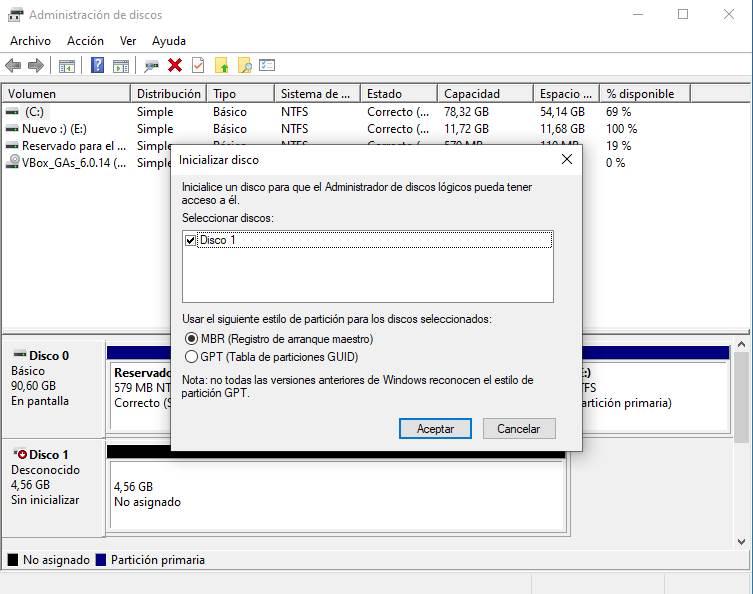
Dans ce cas, nous cliquons sur "J'accepte" et dans la fenêtre suivante, nous trouverons une boîte noire. Cela signifie que le disque n'est pas formaté, par conséquent, il n'apparaît pas. Pour le résoudre, nous faites un clic droit sur le> Nouveau volume simple.
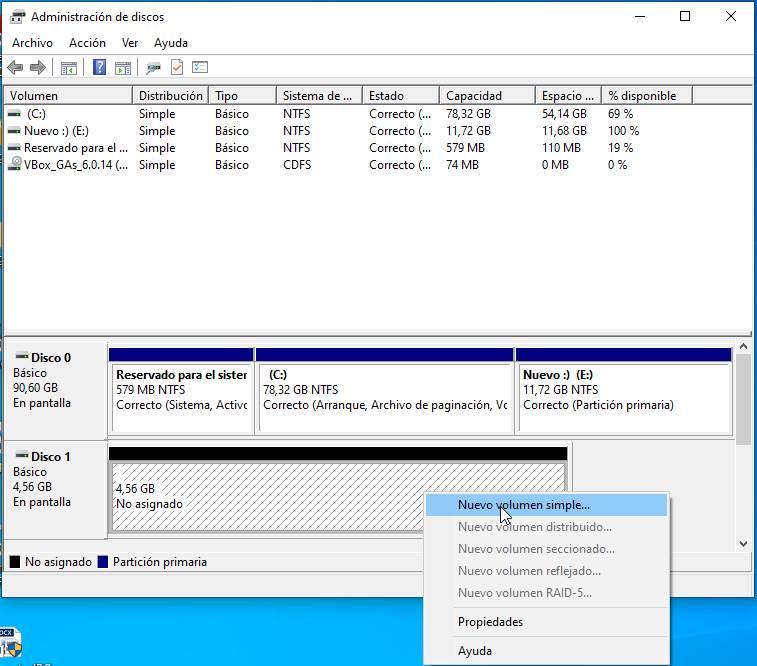
Nous allons suivre l'assistant d'installation, et nous ne modifierons aucune valeur, à l'exception de la lettre et du "Volume label" qui est le nom du disque, qui aura. Après cela, nous vérifierons à nouveau que le disque dur externe apparaît.
Vérifiez les pilotes des ports USB
Si nous avons essayé de le connecter à un autre ordinateur et qu'il n'apparaît pas, cela ne fonctionnerait pas pour nous. Nous vérifierons que les ports USB de nos équipements sont mis à jour et non obsolètes, donc ils peuvent ne pas supporter notre disque.
Pour cela nous irons dans le «Gestionnaire de périphériques» que nous trouverons en le recherchant au début de Windows et ouvrez-le.
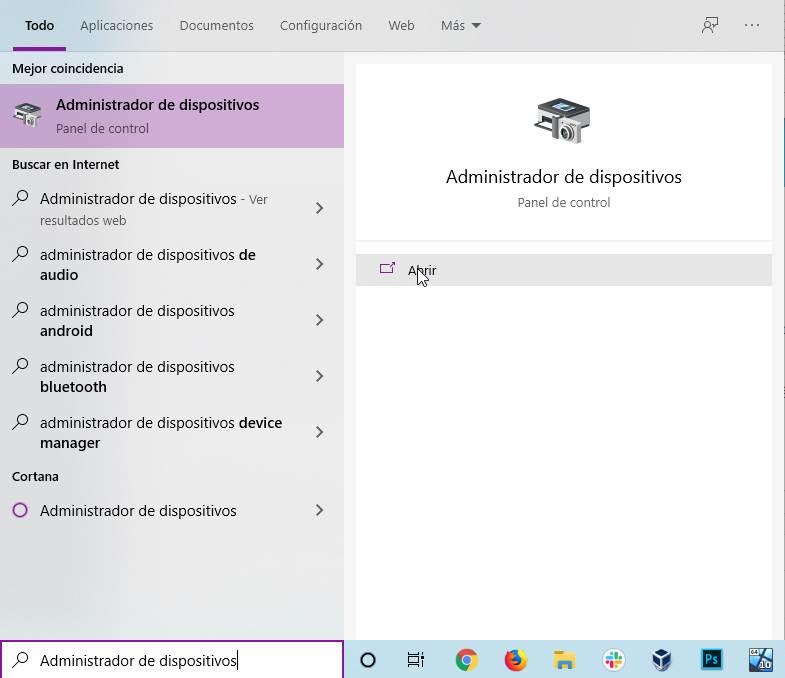
Une fois que nous l'aurons ouvert, nous trouverons tous les conducteurs disponible sur notre PC, pour mettre à jour le port USB, nous allons sur "Contrôleur de bus série universel »
Si un symbole jaune apparaît dans l'un d'eux, c'est qu'il a besoin d'une mise à jour immédiate, cependant, s'il n'apparaît pas, vous pouvez vérifier s'il existe des mises à jour pour ces ports.
Pour ce faire, cliquez dessus, clic droit> Mettre à jour le pilote
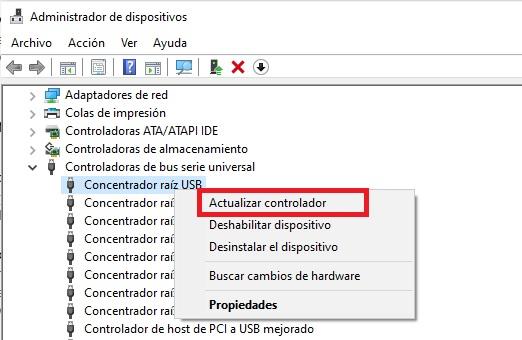
Une fois que nous avons cliqué sur «Mettre à jour le pilote», nous sélectionnerons dans la fenêtre qui apparaît ensuite, l'option marquée dans l'exemple.
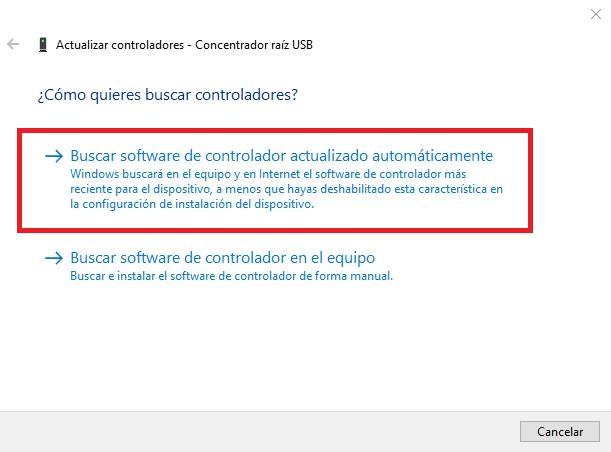
La recherche des mises à jour du pilote que nous avons sélectionné commencera, au cas où une mise à jour nous en informerait et nous choisirions de la mettre à jour.
Ajuster les options de performances du PC
Si nous avons un ordinateur portable, il est possible que les options de performances bloquent l'accès du disque dur au système. Pour cela, nous allons configurer les options de performances afin qu'il ne bloque aucun appareil que nous connectons.
Pour ce faire, nous allons rechercher «Modifier le plan énergétique» et ouvrir cet outil.
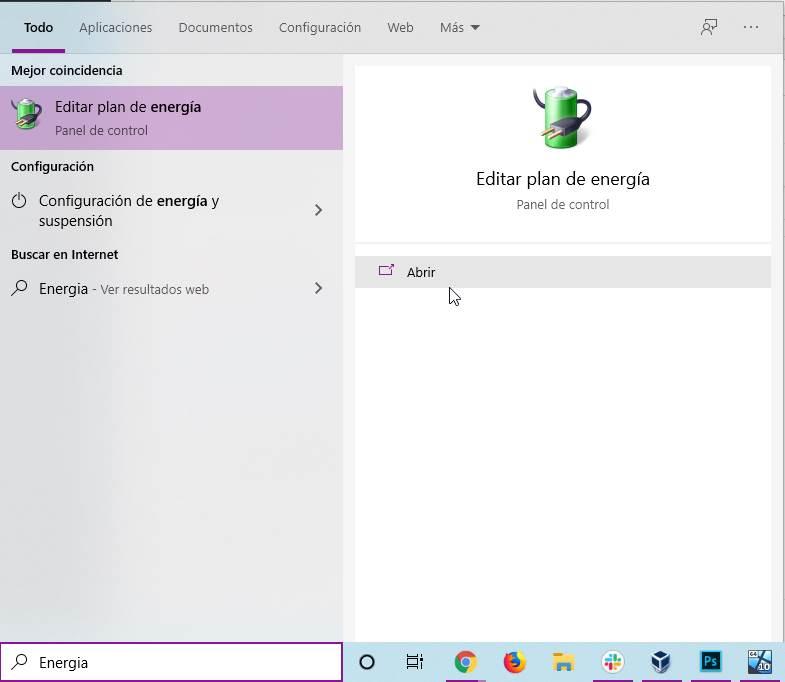
Dans la nouvelle fenêtre, nous allons à «Modifier les paramètres d'alimentation avancés "
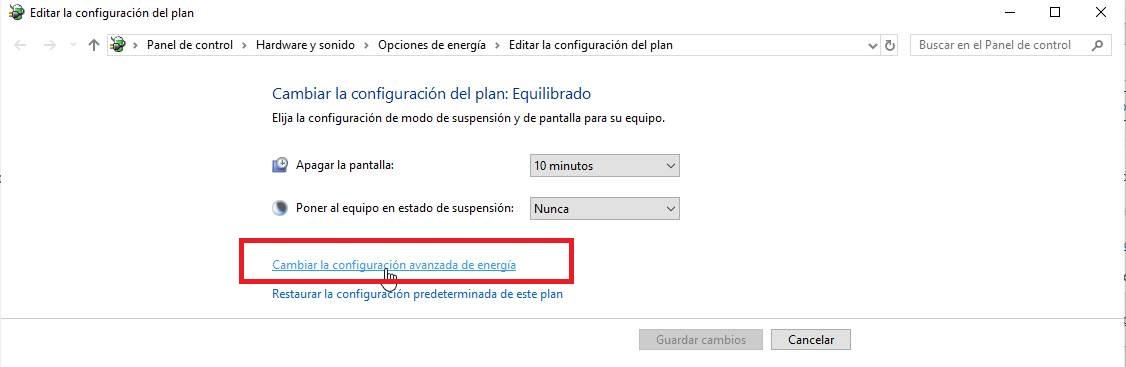
Il ouvrira une autre fenêtre, dans laquelle nous pouvons définitivement désactiver l'option qui désactive la connexion d'un port USB lorsqu'il nécessite beaucoup d'énergie pour son fonctionnement. Et dans le cas d'un ordinateur portable où il utilise la batterie de notre équipement, il est plus probable que cela se produise et nous ne pouvons pas utiliser notre disque dur externe.
Cette option est située dans Paramètres USB> Paramètres de suspension sélective USB> Paramètres: désactivé.
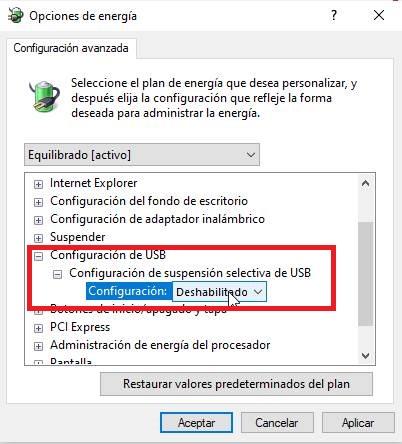
Une fois que toutes les étapes et solutions ont été suivies, nous devons être en mesure d'accéder à notre disque dur et de l'utiliser correctement sans erreur. Nous vous recommandons, si vous y avez déjà accès, d'en faire une sauvegarde, périodiquement pour éviter une éventuelle tragédie avec nos informations et données.
